win10如何返回到以前的系统?还原win10系统的操作步骤
电脑更新了win10系统之后,用了一段时间后因为种种原因又想退回到以前所用的系统,这时候需要怎么做?针对此疑问,小编现在来告诉你还原win10系统的操作步骤,简单又安全。
具体方法如下:
1.快捷键【Win】+【i】打开设置,在设置里打开【更新和安全】。
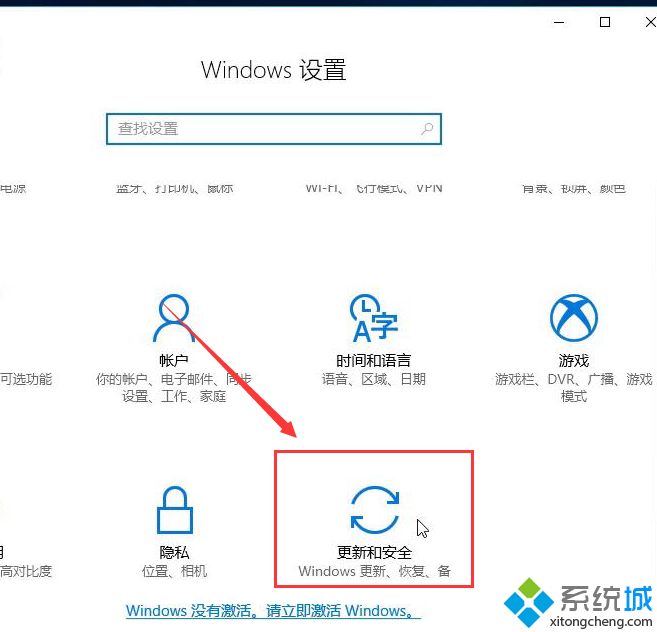
2.点击【恢复】,点击重置此电脑处的【开始】。
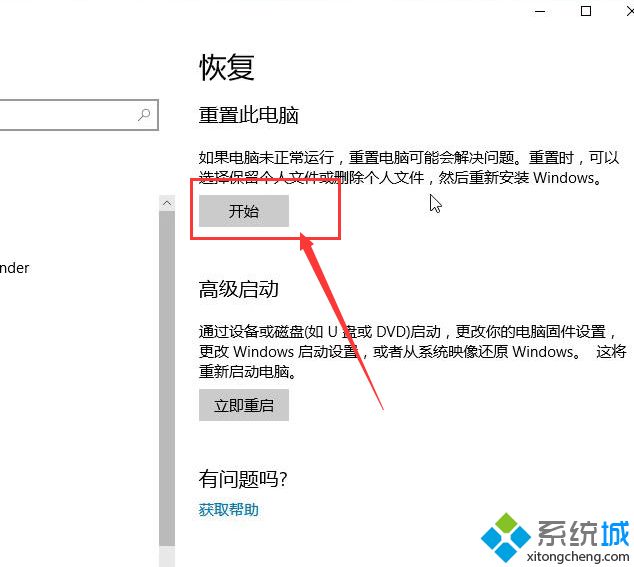
3.选择保留或删除文件,同样有两个选项,可以选择【删除文件并清理驱动器】。准备就绪,点击【重置】之后耐心等待完成即可。
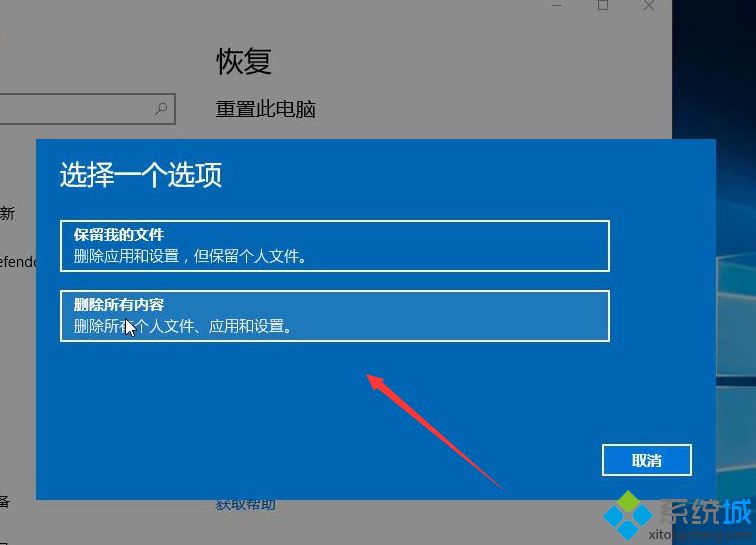
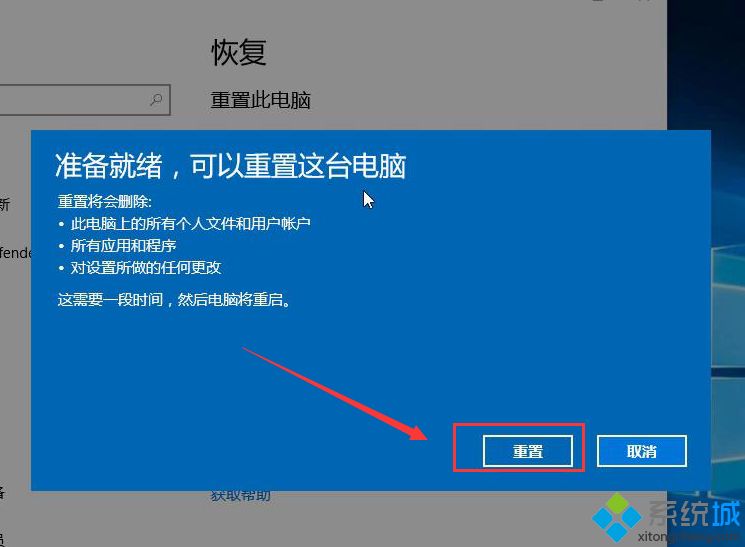
参考上述教程设置后,win10成功返回到以前的系统,是不是很简单,希望对大家有所帮助。
相关教程:电脑f2还原系统步骤我告诉你msdn版权声明:以上内容作者已申请原创保护,未经允许不得转载,侵权必究!授权事宜、对本内容有异议或投诉,敬请联系网站管理员,我们将尽快回复您,谢谢合作!










